win7系统磁盘如何分区
新安装win7系统一般都只有C盘或者还有D盘,使用过一段时间之后,系统硬盘的分区用起来不方便,需要给硬盘重新分区。在Windows界面下就可以用系统自带工具进行分区。我们使吹涡皋陕用该程序就可以进行win7系统分区,下面小编就给大家分享分区的具体办法。面对新安装的win7系统只有一个系统盘,觉得不够用,也不好去管理,但是很多网友不会分区,有的去下载分区软件,有的会请高手帮忙,甚至花钱请人给分区。其实没有这么麻烦,windows系统本身就可以完成这个分区功能,我们只需要知道该怎么去操作就能够轻松的解决。
工具/原料
win7系统
系统软件整理 百度云链接:https://pan.baidu.com/s/1dEWqbCl
win7如何分区图文教程
1、第一步,右击“计算机”的“管理”选项

2、第二步,打开“计算机管理”窗口
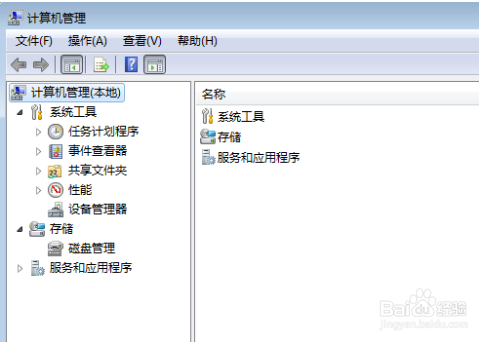
3、第三步,选择“磁盘管理”

4、第四步,选择C盘,然后右击选择“压缩卷”
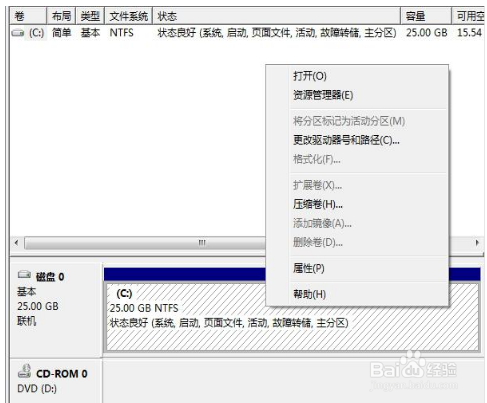
5、第五步,在输入压缩空间量(MB)里填写要压缩出的空间量,如果要压缩出10G,就填写10G*1024MB

6、第六步,选择"压缩"按钮

7、第七步,压缩后出现10G的分区

8、第八步,右键10G的分区弹出快捷菜单选择“新建简单卷”
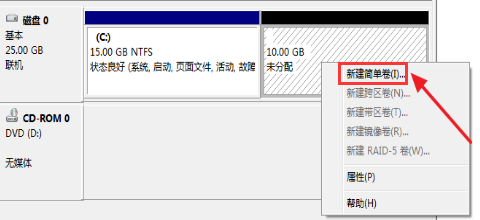
9、第九步,打开新建简单卷向导,按下一步
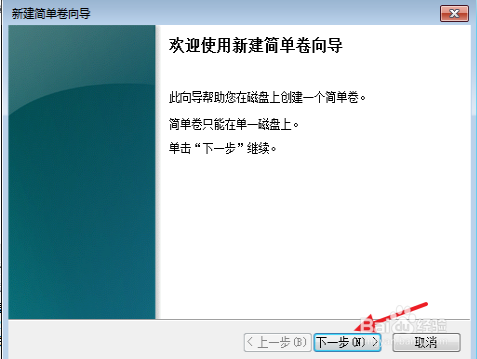
10、第十步,在简单卷大小里填写要新建磁盘的大小,下一步
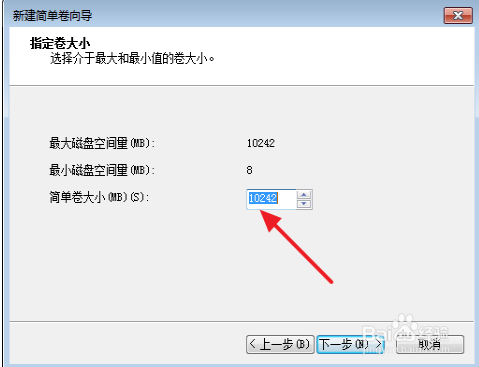
11、第十一步,选择驱动器 磁盘号,下一步

12、第十二步,选择文件系统格式,然后在“执行快速格式化”前打钩,下一步
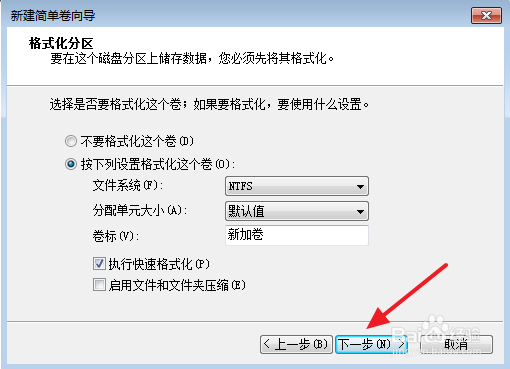
13、第十三步,点击”完成“按钮,新建磁盘完成
